PDF转Word
福昕PDF365是一款在线PDF转Word转换器,无需下载安装,一键进行PDF和Word相互转换。
当你想要将PDF文件转换为Word格式时,却发现文字全是乱码,让人欲哭无泪。别担心,我来给你支招!今天,我就为大家分享几个小窍门,教你如何轻松解决PDF转Word乱码问题,让你在编辑文档时事半功倍。不论你是工作中需要频繁处理文件,还是学生党需要整理资料,相信这些技巧都会对你有所帮助。让我们一起来揭开这个“乱码之谜”,让PDF转Word变得简单易行!
在使用PDF转Word功能时,如果出现乱码问题,可以尝试以下解决方法:首先,确保使用的PDF文件本身没有损坏或者加密。其次,可以尝试更新这个工具软件到最新版本,以确保软件具有最新的转换算法和修复了可能存在的乱码问题。另外,还可以尝试调整转换设置,如选择合适的字体、编码等,以适应转换后的Word文档。如果问题仍然存在,建议联系这个工具官方客服,寻求专业的技术支持和解决方案。
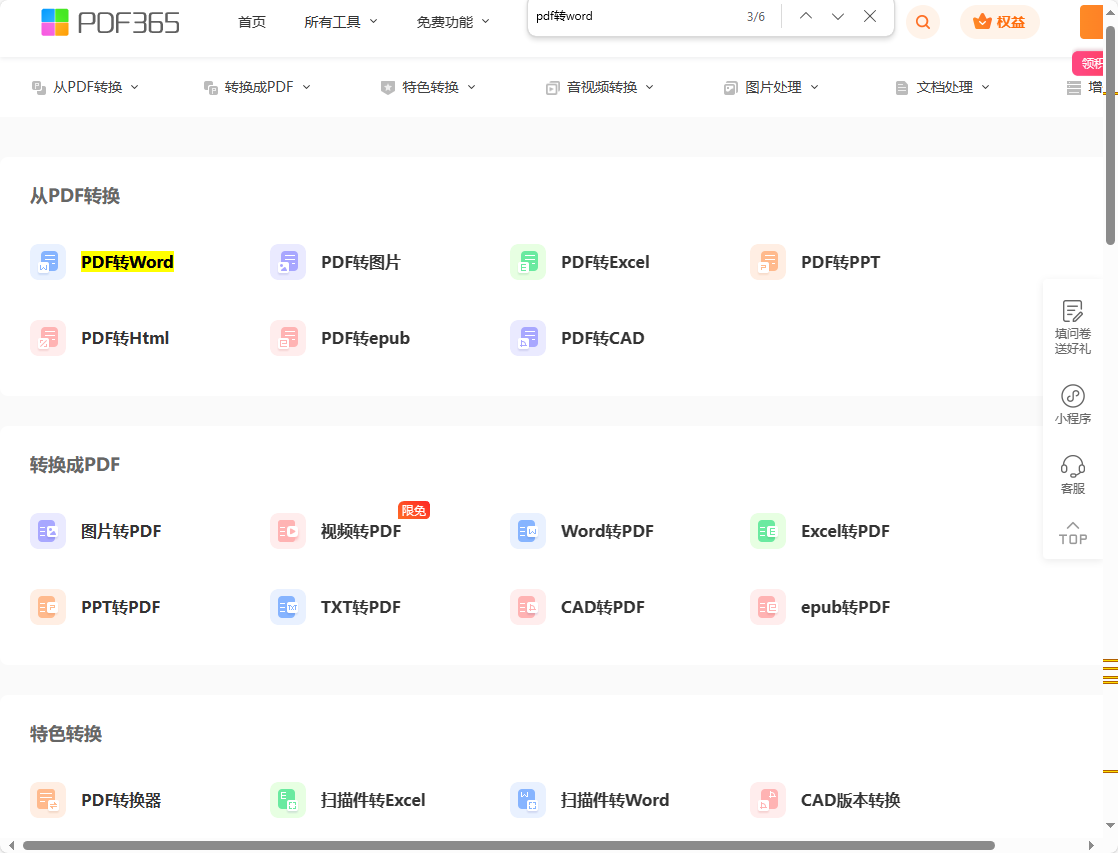
PDF转Word时出现乱码问题,可以按照以下步骤解决:
1. 确保已经安装了最新版本的这个工具软件,并且已经购买了相应的许可证。
2. 打开这个工具软件,选择要转换的PDF文件并导入到软件中。
3. 在软件界面的顶部菜单栏中,找到“转换”选项,并点击打开。
4. 在转换选项中,选择“pdf转换为Word”功能,并点击打开。
5. 在转换设置中,可以选择转换的页面范围、保留原始格式等选项,根据需要进行设置。
6. 点击“开始转换”按钮,等待转换过程完成。
7. 转换完成后,这个工具会自动打开转换后的Word文档,检查是否还存在乱码问题。
如果乱码问题仍然存在,可以尝试以下方法:
1. 检查PDF文件是否本身存在乱码问题,如果是,则需要使用其他方法或软件进行转换。
2. 尝试将PDF文件转换为其他格式,如纯文本文件(TXT),然后再将纯文本文件转换为Word文档。
3. 联系这个工具的客服支持团队,向他们报告问题并寻求进一步的帮助和解决方案。
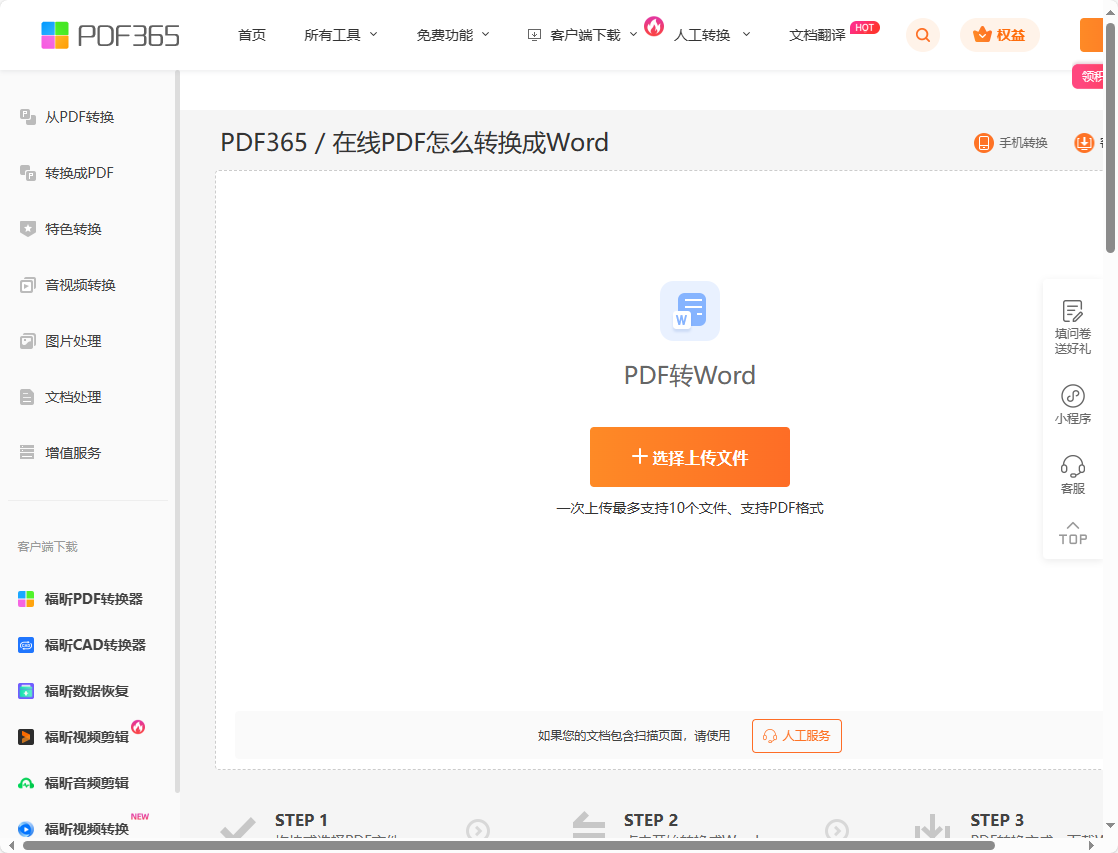
在使用过程中,我们有时会遇到PDF转Word后出现乱码的情况。此时,我们可以通过一些简单的操作来解决。如果转换后出现乱码,可以尝试在“设置”菜单中选择“编码方式”进行调整。另外,还可以在转换之前将PDF文件中的文字内容复制到文本编辑器中进行保存,然后再进行转换操作。通过以上方法,我们可以轻松解决PDF转Word乱码的问题,提高工作效率。此外,此工具还提供了其他实用的编辑功能,如合并、图片在线转换成excel文件、拆分、加密和解密等,方便用户进行各种操作。